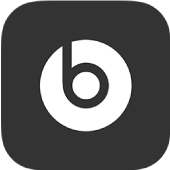
Steuern von Geräuschunterdrückung und Transparenz auf deinen Ohrhörern oder Kopfhörern in der Beats-App für Android
Beats Fit Pro-Ohrhörer, Beats Studio Buds-Ohrhörer und Beats Solo Pro-Kopfhörer bieten die Modi „Aktive Geräuschunterdrückung“ und „Transparenz“. Beats Studio3-Kopfhörer bieten auch die Geräuschunterdrückung.
Der Modus „Aktive Geräuschunterdrückung“ blockiert externe Geräusche, wie Straßengeräusche oder Stimmen von Personen, während der Modus „Transparenz“ ermöglicht, dass du Umgebungsgeräusche wahrnehmen kannst. Du kannst diese Einstellungen in der Beats-App aktivieren und deaktivieren.
Hinweis: Du kannst auch die Aktion „Gedrückthalten“ auf deinen Beats Fit Pro- oder Beats Studio Buds-Ohrhörern anpassen, um zu ändern, welcher Ohrhörer die Geräuschunterdrückung und Transparenz steuert und welcher Ohrhörer den Sprachassistenten aktiviert.
Geräuschunterdrückung aktivieren oder deaktivieren
Zeige den Beats Fit Pro-, Beats Studio Buds-, Beats Solo Pro- oder Beats Studio3-Gerätebildschirm in der Beats-App für Android an.
Führe einen der folgenden Schritte aus:
Tippe auf
 , um die Geräuschunterdrückung zu aktivieren.
, um die Geräuschunterdrückung zu aktivieren.Tippe auf
 , um die Geräuschunterdrückung zu deaktivieren.
, um die Geräuschunterdrückung zu deaktivieren.Tipp: Sollen die Beats Fit Pro-Ohrhörer die Geräuschunterdrückung verwenden, wenn du nur einen Ohrhörer trägst, scrolle nach unten zu „Geräuschunterdrückung mit einem Ohrhörer“ und tippe auf den Schalter, um die Funktion zu aktivieren oder deaktivieren.
Transparenz aktivieren oder deaktivieren
Zeige den Beats Fit Pro-, Beats Studio Buds- oder Beats Solo Pro-Gerätebildschirm in der Beats-App für Android an.
Führe einen der folgenden Schritte aus:
Tippe auf
 . um die Transparenz zu aktivieren.
. um die Transparenz zu aktivieren.Tippe auf
 , um die Transparenz die deaktivieren.
, um die Transparenz die deaktivieren.Hinweis: Der Modus „Transparenz“ ist auf den Beats Studio3-Kopfhörern nicht verfügbar.
Weitere Informationen zur aktiven Geräuschunterdrückung findest du im Apple Support-Artikel Geräuschunterdrückung und Geräuschisolierung bei Beats-Produkten.